外文翻译教程:AI+PS制作潮流风格的动感音乐海报
作者 Whyljx_2007 来源 站酷 发布时间 2010-10-15
27、同之前的步骤一样,添加图层蒙版,然后用软笔刷擦掉泡泡的一部分。

28、在illustrator中绘制更多不同形状的泡泡,然后导入photoshop中。然后用上述的同样的方法改变泡泡的颜色,添加蒙版,擦拭。最后,新建组,将所有的泡泡图层放入该组。

29、让我们再次切换到illustrator中,绘制矢量曲线,在这步中,我们将会用到illustrator的强大工具“混合命令”,(Ctrl+B)。
先用钢笔工具绘制两条曲线,确保你所绘制的曲线有两个或者是更多的交点,这样可以让你的带状元素显得更错综复杂。

30、把两条曲线都选中,然后执行“对象>混合>建立”(Ctrl+B)。
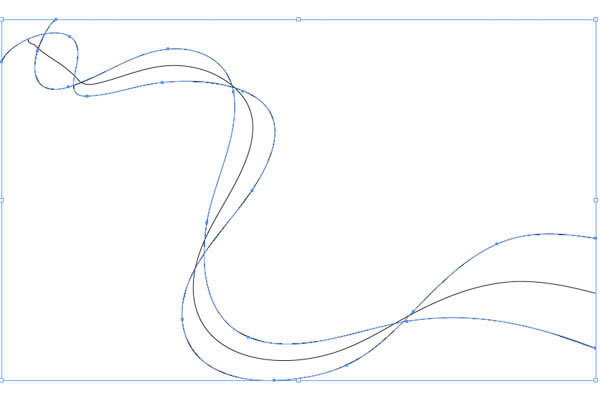
31、双击工具栏的混合工具,可以改变混合选项,设置如图所示 。

32、选中带状元素,复制到photoshop中,还是智能对象。将该层置于泡泡图组的上一层。接下来改变带状元素的颜色,调出图层样式面板,用你事先定好的颜色设置渐变叠加。
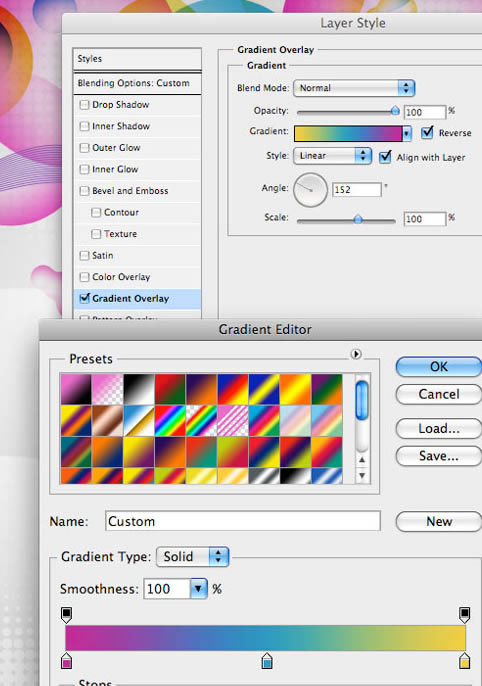
33、转换到illustrator,用星形工具绘制一个星,填充颜色是我们之前选好的洋红色。
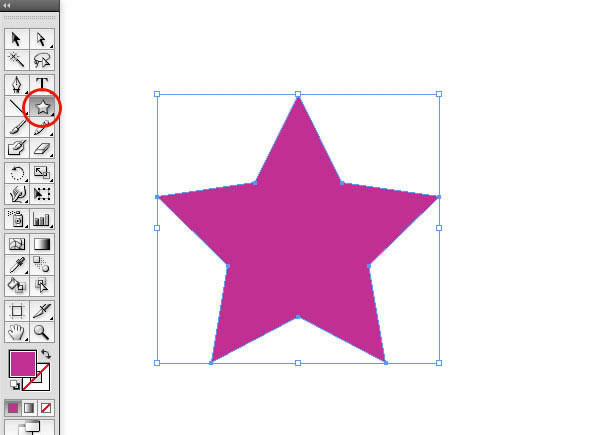
| 上一页1234567下一页 |